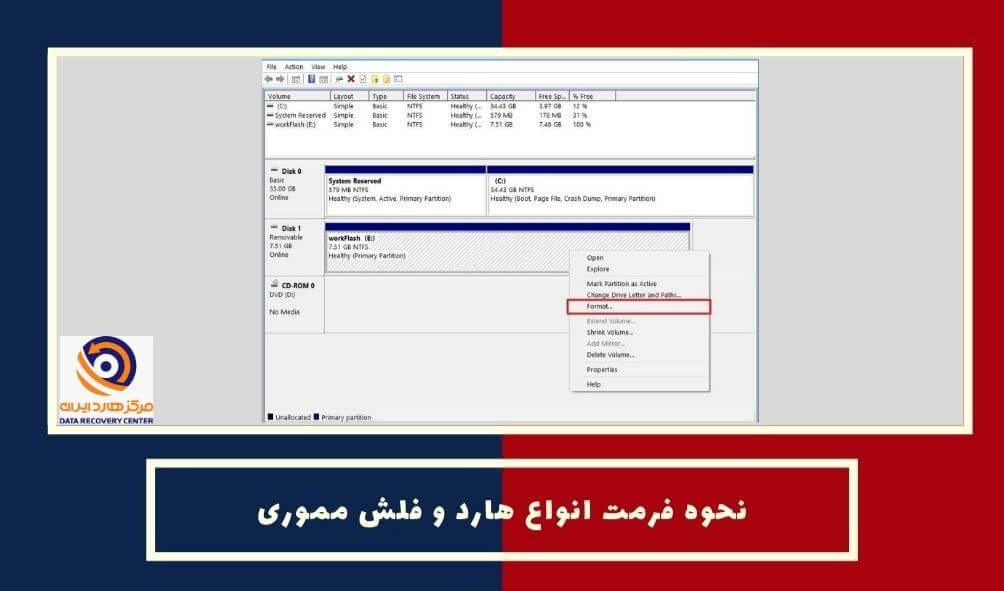آموزش فرمت کردن هارد:
با حافظه هایی که فرمت نمی شوند چه باید کرد؟
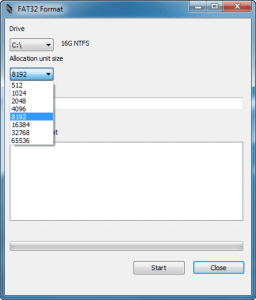
.jpg) آموزش فرمت کردن هارد اکسترنال و فلش مموری هایی که فرمت نمی شوند و پیغام خطا می دهند
آموزش فرمت کردن هارد اکسترنال و فلش مموری هایی که فرمت نمی شوند و پیغام خطا می دهند
امروزه همه ی ما برای انتقال، نگهداری و ذخیره اطلاعاتمان از فلش یا همان یو اس بی (usb) استفاده می کنیم.
این سخت افزار جانبی خیلی وقت است که جانشین فلاپی و سی دی شده
و توانسته همه را به سوی خود جذب کند. اما این تکنولوژی جالب مشکلاتی را نیز به همراه خود دارد.
آموزش فرمت کردن هارد و فلش مموری
شاید برای شما پیش آمده باشد که فلش مموری خود را قفل کرده باشید
و نتوانید آن را فرمت کنید یا اینکه به دلیل ویروسی شدن قادر به فرمت نمی باشید
و یا به هر دلیلی فرمت کردن فلش شما به یک مشکل بزرگ تبدیل شده است.
با این ترفند یا بهتر است بگوییم مینی ترفند به راحتی می توانید هارد اکسترنال و یا فلش مموری خود را ۱۰۰ % فرمت کنید.
مرحله اول: فلش مموری خود را وصل می کنیم.
اگر فلش مموری ویروسی باشد فلش مموری را باز نکنید.
مرحله دوم: ابتدا run را اجرا کرده و سپس در کادر باز شده عبارت cmd را تایپ کنید و وارد بخش cmd شوید.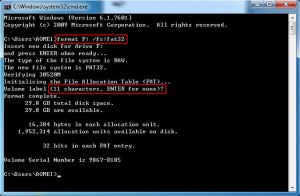
مرحله سوم: دستور زیر را می نویسیم. در این جا ما فرض کرده ایم
درایو فلش شما مثلاً G می باشد و فرمت ما از نوع Fat 32 (بهترین حالت فرمت برای فلش) می باشد.
پس اگر درایو فلش شما چیزی غیر از این بود،
به جای عبارت G نام حرف انگلیسی درایو فلشتان را با حروف بزرگ وارد کنید.
مرحله آخر آموزش فرمت کردن هارد و فلش مموری:
کلید اینتر را بزنید.
این نوع فرمت کردن تمام درایو و یا حافظه فلش مموری را خالی
و پاک سازی می کند و در آخر فلش مموری شما کاملا به صورت ۱۰۰% فرمت شده است.
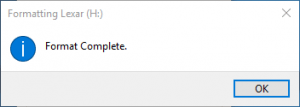
نکته بسیار مهم:
توجه داشته باشید با انجام مراحل فوق و فرمت کردن فلش اطلاعات موجود در هارد اکسترنال،
رم و یا فلش شما از بین خواهد رفت.
پس اگر اطلاعات مهمی دارید ابتدا برای ریکاوری اطلاعات در مرکز هارد ایران اقدام نمایید.